Cara membuat dan mengimbas kod Spotify
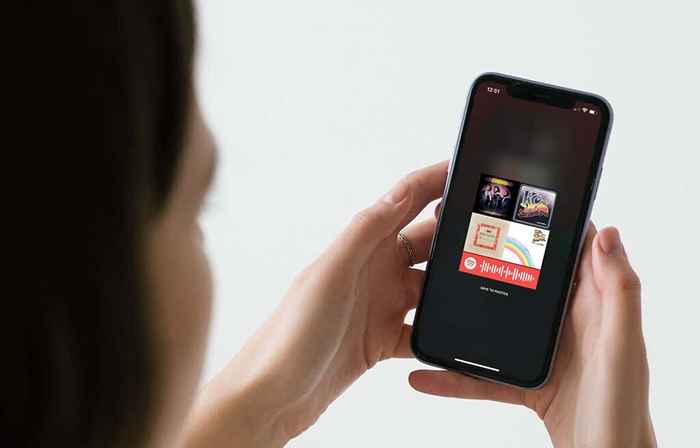
- 2135
- 561
- Dave Kreiger V
Adakah anda suka berkongsi muzik dengan rakan anda? Sama ada lagu baru atau campuran kegemaran anda, berkongsi muzik di Spotify bukan sahaja menyeronokkan, tetapi mudah juga.
Apa yang anda mungkin tidak tahu ialah Spotify menawarkan cara yang sangat mudah untuk berkongsi muzik. Anda boleh membuat kod Spotify untuk lagu, album, senarai main, profil artis, profil band, atau podcast. Kemudian kongsi kod itu dengan PAL yang dapat menikmati item yang dikongsi itu juga.
Isi kandungan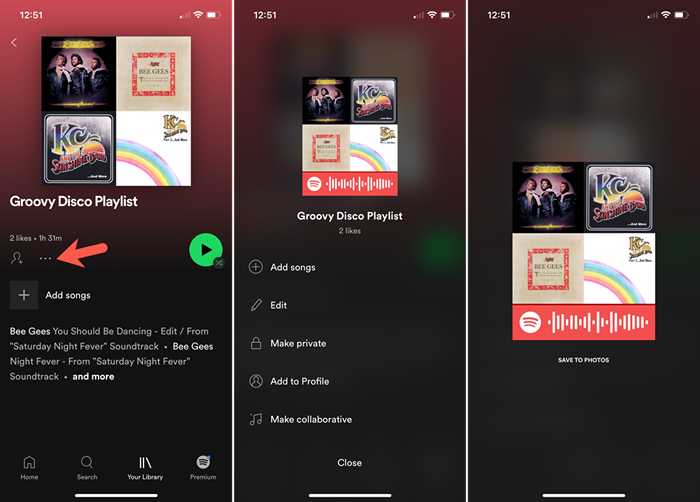
Anda kemudian boleh berkongsi kod Spotify seperti mana -mana imej lain dan membantu rakan anda untuk mendengar lagu, senarai main, atau podcast dengan anda!
Buat kod Spotify di web
Walaupun mudah untuk mendapatkan kod menggunakan aplikasi mudah alih Spotify, anda juga boleh membuat satu di web di mana anda boleh menyesuaikannya. Betul! Anda boleh membuat imej resolusi tinggi di mana anda memilih warna latar, warna bar, saiz, dan format imej untuk kod Spotify anda.
Dapatkan uri spotify
Untuk membuat kod di web, anda perlu mendapatkan Spotify URI untuk item yang anda ingin kongsi. Ini mungkin paling mudah jika anda mempunyai pemain web Spotify yang dibuka di tab penyemak imbas yang lain, walaupun anda juga boleh menyalin URI dari aplikasi desktop.
Pilih Tiga titik Di sebelah item untuk memaparkan lebih banyak pilihan.

Gerakkan kursor anda ke Berkongsi dan pilih Salin Spotify URI. Sekiranya anda tidak melihat tindakan ini, tekan dan tahan kekunci ALT anda pada Windows atau kekunci pilihan anda pada Mac untuk memaparkannya dalam menu pop keluar.
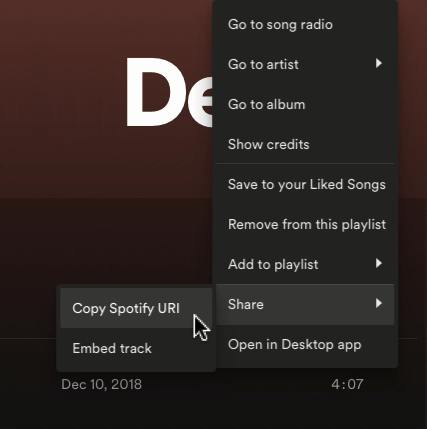
Dengan URI disalin ke papan klip anda, ikuti set langkah seterusnya untuk membuat dan menyesuaikan kod Spotify anda.
Buat kod Spotify
Dengan URI anda bersedia untuk menampal, anda akan menuju ke tapak kod spesifik spesifik untuk membuat kod anda. Anda tidak perlu log masuk ke akaun Spotify anda untuk membuat kod.
- Lawati Laman Web Kod Spotify.
- Tampal uri ke dalam kotak di sebelah kiri. Anda boleh melakukannya dengan mudah dengan mengklik kanan dan memilih Tampal. Sekiranya kotak itu dihuni dengan contoh, pastikan anda mengeluarkan teks itu terlebih dahulu atau pilih semuanya dan tampal URI anda di tempatnya.

- Pilih Dapatkan kod Spotify Dan anda akan melihat pilihan kod dan penyesuaian dibuka di sebelah kanan.
- Anda boleh memilih warna latar belakang atau memasukkan kod hex untuk warna yang tepat. Kemudian, pilih warna bar dari putih atau hitam, masukkan saiz dalam piksel, dan pilih format untuk imej dari JPEG, PNG, atau SVG.
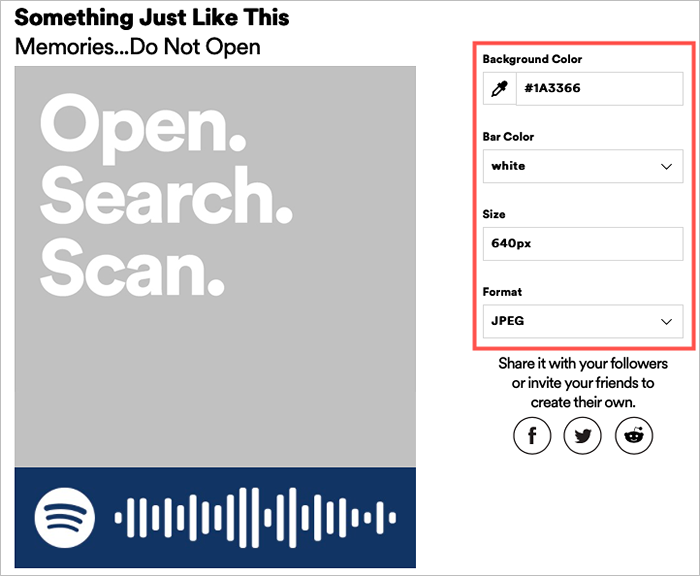
- Apabila anda selesai, tekan Muat turun Untuk menyimpan gambar ke komputer anda.
Anda kemudian boleh menghantar kod anda di media sosial, hantar melalui e -mel, kongsi dalam mesej teks, atau apa sahaja yang anda suka.
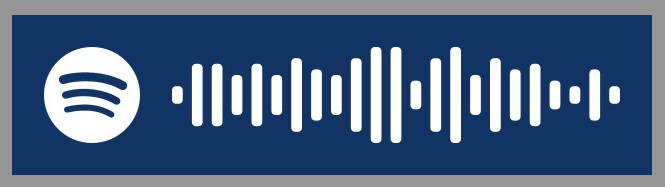
Imbas kod Spotify
Sekiranya anda berada di hujung kod Spotify, anda hanya boleh melihat item yang dikongsi dengan anda menggunakan aplikasi mudah alih. Mengimbas kod Spotify adalah serupa dengan mengimbas kod QR untuk membuka item. Ikuti langkah -langkah ini untuk mengimbas dan menggunakan kod Spotify.
- Buka aplikasi Spotify pada peranti iPhone atau Android anda.
- Pergi ke Cari tab di bahagian bawah.
- Ketik Kamera ikon di bahagian atas atau ketik di dalam bar carian untuk memilih Kamera ikon. Anda mungkin diminta memberikan akses Spotify ke kamera anda terlebih dahulu.
- Untuk mengimbas kod Spotify, cukup tangkap dalam bingkai di skrin anda. Sekiranya anda menyimpan kod ke foto peranti anda, pilih Pilih dari foto dan semak imbas gambar. Anda harus melihat item itu dengan serta -merta pop terbuka.
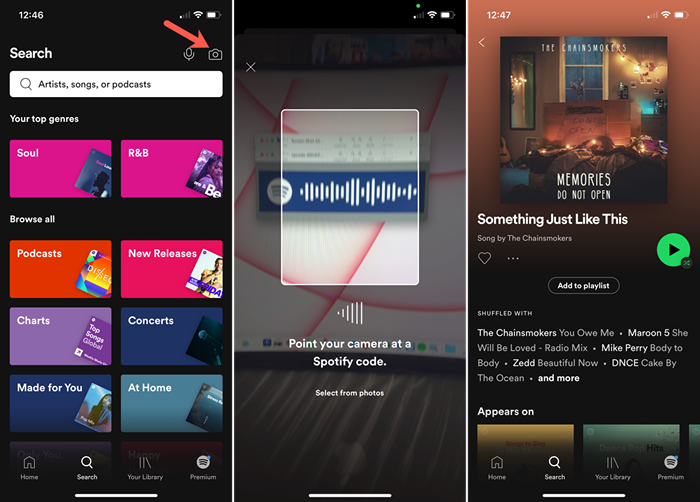
Kod Spotify memberi anda cara yang berguna untuk berkongsi muzik yang anda nikmati. Mudah -mudahan, anda akan menyemak ciri ini dan mungkin juga menerima kod Spotify sebagai balasan!
Untuk cara lain seperti ini, lihat senarai tip Spotify yang kurang dikenali.
- « 13 pintasan papan kekunci terbaik untuk pasukan Microsoft
- Betulkan Ralat Sistem Fail (-2147219196) di Windows »

